Dashboard to strona główna w qcadoo. Możesz, wchodząc w parametry > parametry ogólne > przycisk: dashboard, ustawić co ma być na nim widoczne.
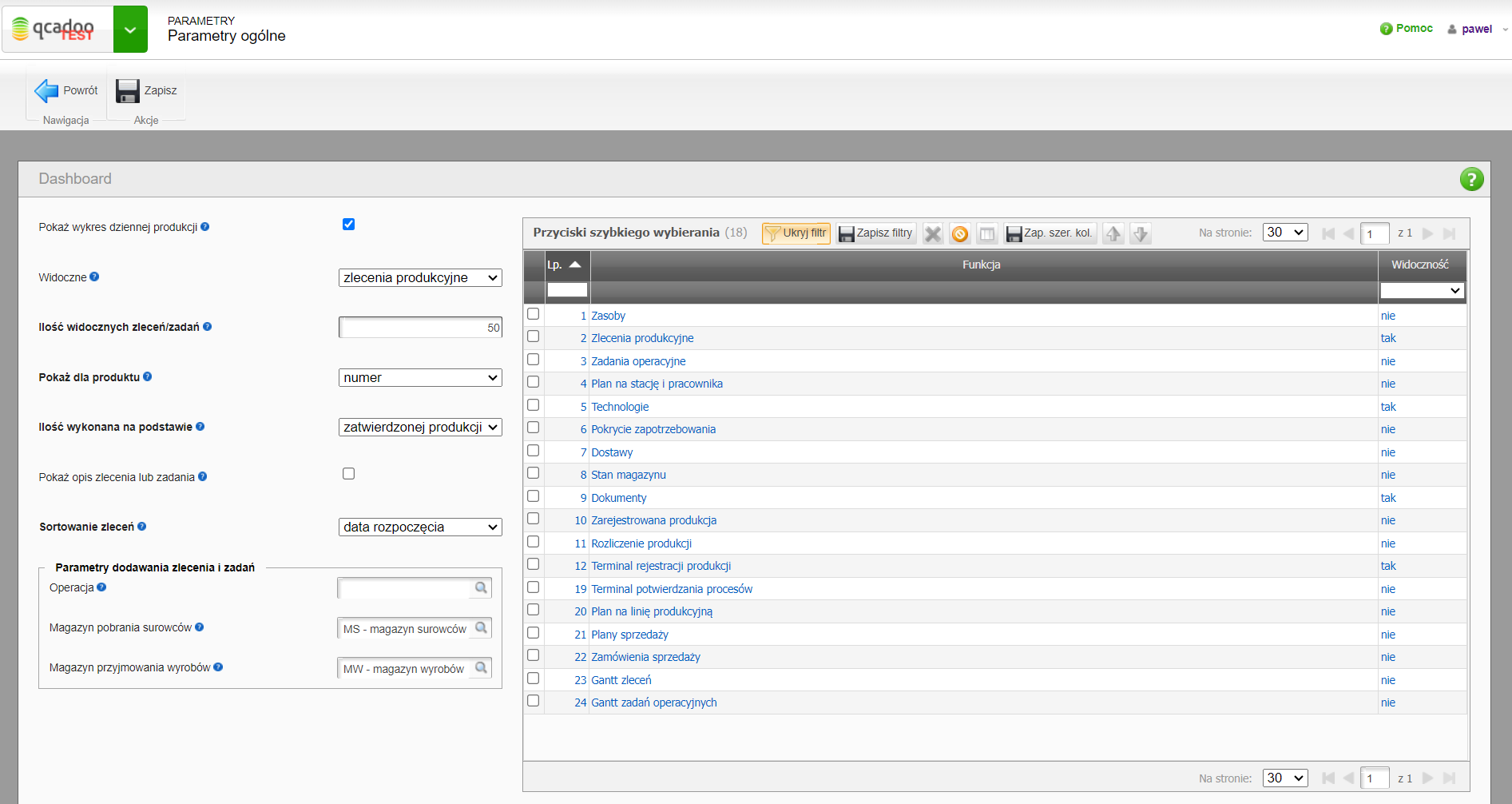
-
Pokaż wykres dziennej produkcji - zaznacz parametr, jeśli ma się pojawiać wykres kołowy, przedstawiający ilości do realizacji, w trakcierealizacji i wykonane danego dnia
-
Widoczne - do wyboru:
- zlecenia produkcyjne
- zadania operacyjne
Wskaż co chciałbyś widzieć w obszarze tematów do realizacji na dany dzień.
- Ilość widocznych zleceń/zadań - wprowadzając wartość w tym polu, ograniczasz ilość widocznych zleceń/zadań na dashboardzie
- Pokaż dla produktu - do wyboru:
- numer
- nazwa
- numer i nazwa
Wskaż, które informacje o produkcie, powinny znaleźć się w kafelku zlecenia
- Ilość wykonana na podstawie - do wyboru:
- zatwierdzonej produkcji
- zaraportowanej produkcji
Zatwierdzona produkcja, to ta ilość wyprodukowana, która pochodzi z zaakceptowanych rekordów rejestracji. Zaraportowana natomiast, to ta, która pochodzi zarówno z zaakceptowanych jak i szkicowych rekordów rejestracji. Innymi słowy - jeśli na dashboardzie ilość wykonana ma się zmieniać już po zaraportowaniu z terminala, bez względu na to, czy rejestracja została zaakceptowana, to wybierz opcję: zaraportowanej produkcji. Parametr działa dla zleceń widocznych na dashboardzie.
-
Pokaż opis zlecenia lub zadania - zaznacz parametr jeśli chcesz, aby na kafelku pojawiał się opis zlecenia lub zadania operacyjnego. Wówczas, nawet, gdy opis nie jest wypełniony, na kafelku pojawi się labelka ‘opis’.
-
Sortowanie zleceń - wskaż czy chcesz mieć poukładane zlecenia na dashboardzie wg daty rozpoczęcia czy daty zakończenia
-
Parametry dodawania zleceń i zadań - ich wypełnienie jest niezbędne, gdy chcesz korzystać z szybkiego dodawania zleceń / zadań z dashboardu wraz z tworzeniem technologii w tle. Uzupełnij:
- operacja - pole będzie aktywne, gdy na dashboardzie będą widoczne zlecenia produkcyjne i zlecenia będą z niego dodawane. Zakładamy, że utworzymy dla Ciebie w tle jednooperacyjną technologię. Wskaż jaka operacja ma być w niej uzupełniona (jeśli używasz tej opcji, to zapewne nie interesuje Cię wyodrębnianie każdej czynności, jaka jest konieczna do realizacji w procesie produkcyjnym. Załóż operację bardzo ogólną, np. produkcja i ją podepnij w parametrach).
- magazyn pobrania surowców - wskaż z jakiego magazynu pobierasz surowce do produkcji. Uzupełnimy nim technologię, którą założymy do zlecenia dodawanego z dashboardu
- magazyn przyjmowania wyrobów - wskaż na jaki magazyn będziesz przyjmował wytworzone wyroby. Uzupełnimy nim technologię, którą założymy do zlecenia dodawanego z dashboardu
- Przyciski szybkiego wybierania - w tabeli znajdziesz listę przycisków, z których możesz wybrać maksymalnie 6. Pokażemy je na dashboardzie - dzięki temu szybko będziesz mógł przejść do ulubionych funkcjonalności. Wejdź do szczegółów danego przycisku (wiersza w tabeli) i zaznacz parametr Widoczność. Możesz ponadto ustawić kolejność prezentacji przycisków - zaznacz wiersz i przesuń w odpowiednie miejsce strzałką umieszczoną nad tabelą. Przyciski na dashboardzie umieszczone są w dwóch kolumnach, po 3 elementy (wypełniamy pierwszą kolumnę i przechodzimy dopiero do kolejnej - jeśli wybierzesz 4 elementy, to będziesz mieć 3 przyciski w lewej kolumnie i 1 w prawej).
